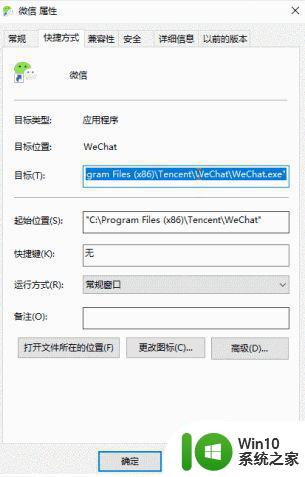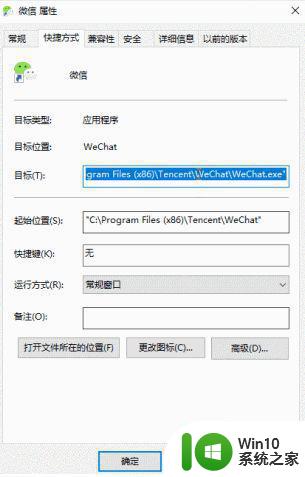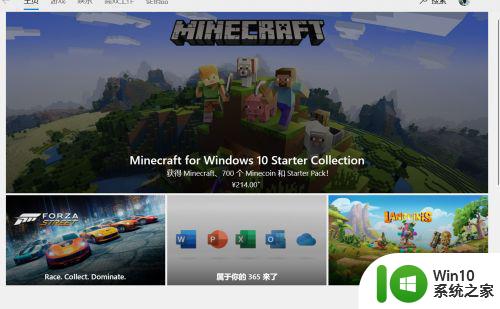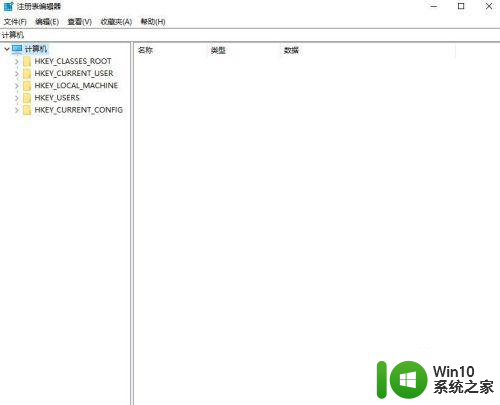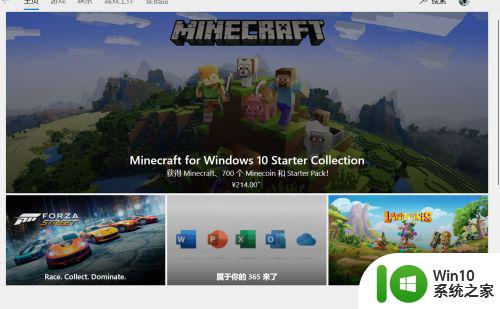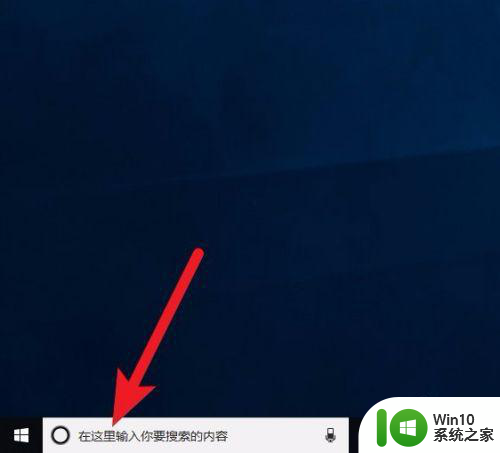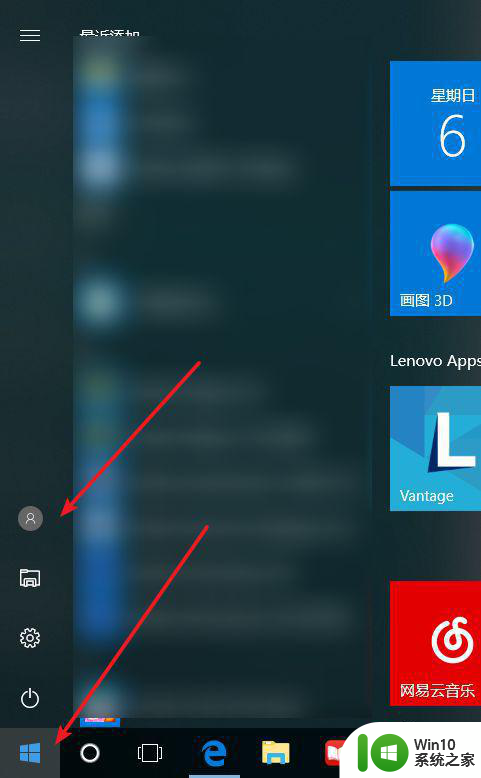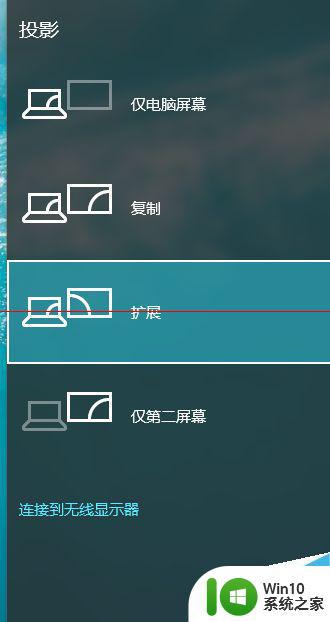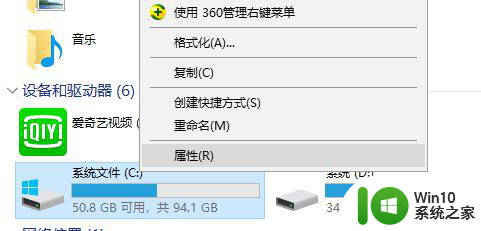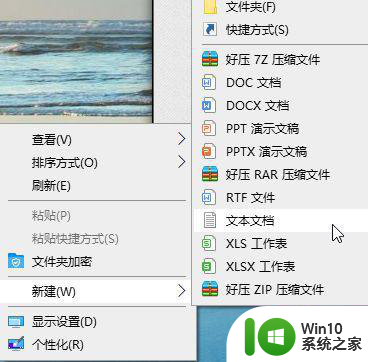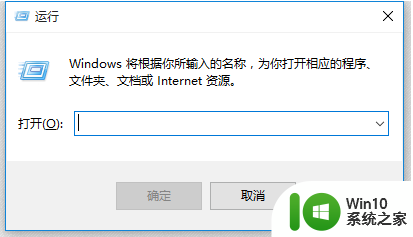win10如何多开游戏 win10多开游戏的方法
win10如何多开游戏,如今电脑游戏已成为人们休闲娱乐的重要方式之一,很多游戏在运行时占用大量的系统资源,使得玩家无法同时开启多个游戏,这对于想要在游戏中与好友一同战斗或参与多人联机对战的玩家来说,无疑是一种不便。幸运的是随着Windows 10操作系统的推出,多开游戏变得更加容易和便捷。本文将介绍一些在Windows 10上实现多开游戏的方法,帮助玩家们在享受游戏乐趣的同时,体验更加多样化的游戏方式。
具体方法:
1、百度搜索下载沙盘,并安装
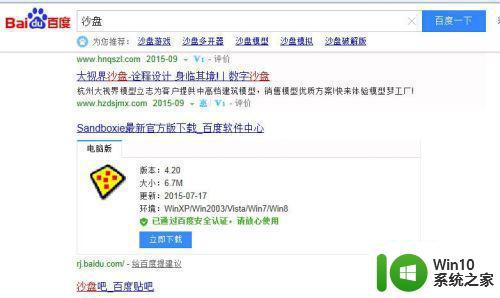
2、在沙盘所在文件夹中运行沙盘启动文件“quicklaunch.exe”启动沙盘
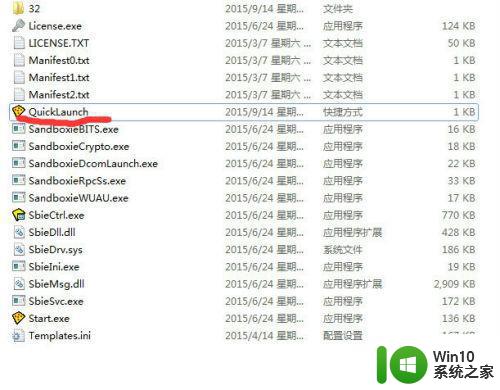
3、在右下角的沙盘图标,点击右键,在弹出菜单中,选择显示窗口,则可开启沙盘主窗口,默认只有一个沙盘“DefaultBox",每一个沙盘代表着一个隔离空间,每一个隔离空间至少可以多开一个程序。
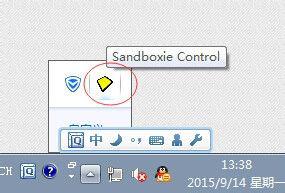
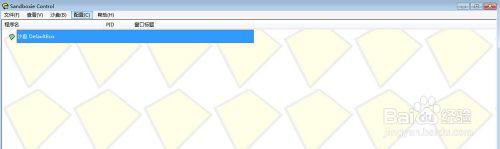
4、如需创建更多的沙盘,选择上边的菜单栏的 “沙盘”,在下拉菜单中,选择创建新沙盘,输入沙盘名字,点击确定就可以,如下图,沙盘111就是新建沙盘
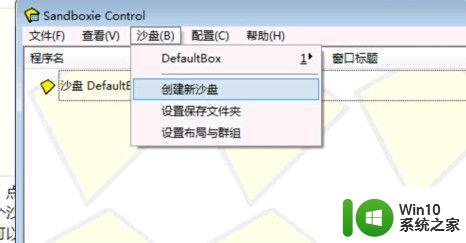
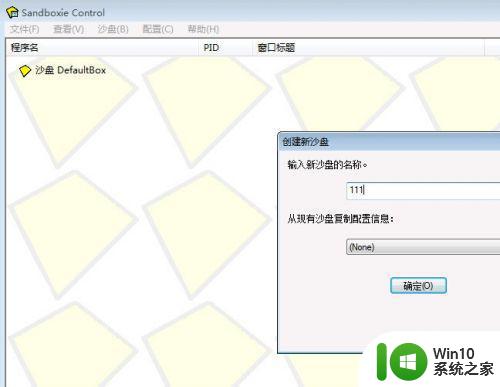
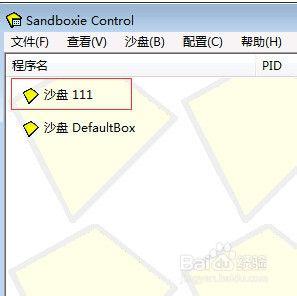
5、多开游戏或软件时,只需单击选中沙盘,右键,选择“在沙盘中运行“,弹出菜单中选择”运行任意程序“
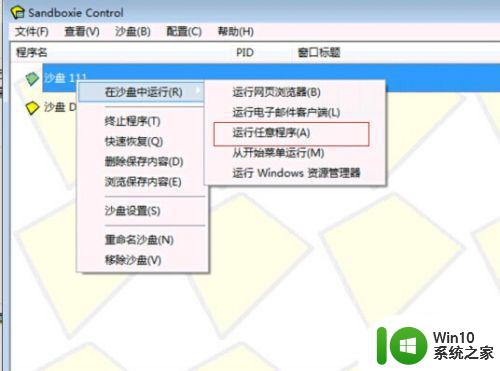
6、点击后,弹出文件路径对话框,根据对话框提示,选择”浏览“找到要运行的程序路径,点击确定,即可运行相应程序。
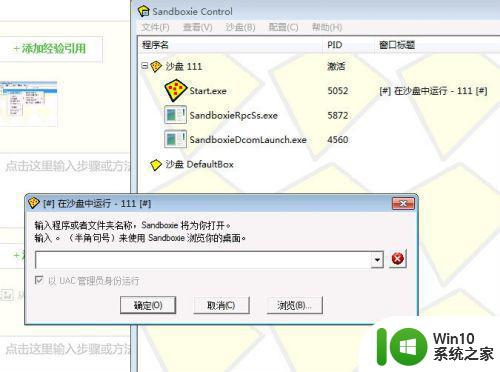
7、每一个沙盘都可以独立启动相应的软件。假设某游戏设定电脑上只能双开该游戏客户端,则用户在使用电脑正常开启2个客户端同时。还可以启动1个沙盘再开2个客户端,如果需要继续多开,用户需要在沙盘软件中创建新的沙盘来开启更多的客户端。

以上就是win10如何同时运行多个游戏的全部内容,如果你遇到这种情况,可以按照以上操作进行解决,非常简单快速,一步到位。